Hoe u de vrije ruimte op uw Mac veilig wist

Heb je een oudere Mac met een gewone harde schijf? Leer hoe u ervoor kunt zorgen dat verwijderde bestanden niet kunnen worden hersteld door de vrije ruimte op de schijf veilig te wissen.
Wanneer je bestanden op een gewone harde schijf op je Mac verwijdert (geen SSD), blijven de bestanden op de schijf staan. Maar ze zijn niet langer toegankelijk voor je Mac.
Iedereen die uw Mac in handen krijgt en die over gemiddelde computervaardigheden beschikt, kan mogelijk verwijderde bestanden van uw schijf herstellen. Tenzij je ze eerst veilig verwijdert.
Als u uw bestanden nog niet veilig heeft verwijderd,het is niet te laat. Als je een gewone draaiende harde schijf (HDD) op je Mac hebt, kun je de vrije ruimte op je Mac veilig wissen, zodat je niet alle bestanden kunt herstellen die niet veilig zijn verwijderd. Als uw Mac een SSD heeft, hoeft u de vrije ruimte niet veilig te wissen en dat zou u ook niet moeten doen.
Vandaag bespreken we wat er is gebeurd met de functie Secure Erase Free Space in Schijfhulpprogramma op uw Mac en hoe u de vrije ruimte op de harde schijf van uw Mac veilig kunt wissen zonder die functie.
Wat is er gebeurd met het veilig wissen van vrije ruimte in macOS?
De Secure Erase Free Space-functie op schijfHulpprogramma op uw Mac heeft een laag privacy en beveiliging toegevoegd aan het verwijderen van bestanden. Met deze functie kon je de vrije ruimte op een schijf overschrijven om te voorkomen dat verwijderde bestanden worden hersteld.
Moderne versies van macOS en latere versies vanOS X, zoals El Capitan, bevat niet de functie Secure Erase Free Space in Schijfhulpprogramma. Omdat de meeste Macs nu worden geleverd met Solid State Drives (SSD's) in plaats van gewone harde schijven, is Apple van mening dat deze functie niet nodig is. Wanneer u bestanden normaal op een SSD wist, is het moeilijk om die gegevens te herstellen.
Apple legde uit dat je de SSD van je Mac niet veilig hoeft te wissen in hun online kennisbank:
Met een SSD-schijf, Secure Erase en Erasing FreeEr is geen ruimte beschikbaar in Schijfhulpprogramma. Deze opties zijn niet nodig voor een SSD-schijf omdat een standaard wissen het moeilijk maakt om gegevens van een SSD te herstellen.
Of je nu een SSD of een HDD hebt, je moet gebruikenFileVault om uw gegevens te beschermen. FileVault versleutelt uw hele schijf, zodat al uw bestanden worden beschermd. U hebt een wachtwoord nodig om toegang te krijgen tot alles op de schijf. Zonder deze gegevens blijven uw gegevens versleuteld en beschermd tegen ongeoorloofde toegang
Veeg veilig de vrije ruimte op uw Mac schoon met behulp van de opdrachtregel
Maak een back-up van uw gegevens voordat u de vrije ruimte op uw Mac wist met de opdrachtregel.
Nadat u een back-up van uw gegevens heeft gemaakt, opent u de Terminal-app vanuit de Toepassingen> Hulpprogramma's map.
Typ vervolgens de volgende opdracht bij de prompt en druk op invoeren.
diskutil secureErase freespace 4 /Volumes/Macintosh HD
Zorg ervoor dat u "freespace" in de opdracht opneemt. Dit geeft aan dat u alleen de vrije ruimte op de schijf wist en niet de hele schijf.
Het cijfer "4" geeft het wisniveau aan dat wordt uitgevoerd op de vrije ruimte van de schijf. U kunt "4" gebruiken voor het wisniveau of een andere optie selecteren in de volgende lijst:
- 0 - Single-pass nulvulling wissen.
- 1 - Wissen in één keer willekeurig vullen.
- 2 - US DoD 7-pass beveiligd wissen.
- 3 - Gutmann-algoritme 35-pass veilig wissen.
- 4 - US DoE-algoritme 3-pass veilig wissen.
Hoe meer passen u doet bij het wissen van de vrije ruimte, hoe langer het proces duurt.
Vervang "Macintosh HD" door de naam van devolume waarop u de vrije ruimte wilt wissen. Als de naam van het volume een spatie bevat, typ dan een backslash voor de spatie, zoals we deden in ons commando. Zorg ervoor dat u "/ Volumes /" voor de naam van het volume plaatst.
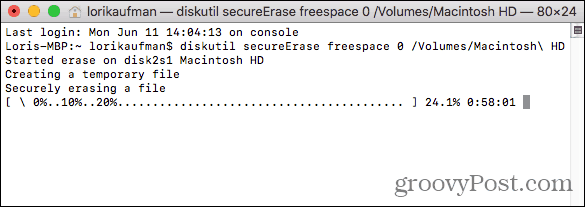
Wanneer het wissen is voltooid, zie je een bericht en keer je terug naar de opdrachtprompt.
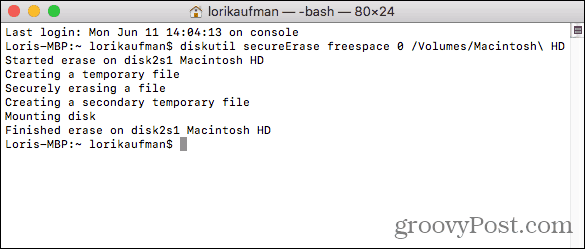
Veeg veilig de vrije ruimte op uw Mac schoon met CCleaner
CCleaner voor Mac heeft minder tools beschikbaar danCCleaner voor Windows. Maar u kunt het wel gebruiken om de vrije ruimte op een harde schijf veilig te wissen met de gratis versie van CCleaner. U kunt betalen voor de Pro-versie, maar dit is niet nodig.
Download en installeer CCleaner. Klik op wanneer u het programma opent Hulpmiddelen in het linkerdeelvenster. Dan klikken Wis vrije ruimte in het middelste deelvenster.
Selecteer een volume waarop u de vrije ruimte wilt wissen. Als u een SSD selecteert, wordt er een bericht weergegeven in de Details vak met de tekst Erase Free Space is niet beschikbaar voor SSD's.
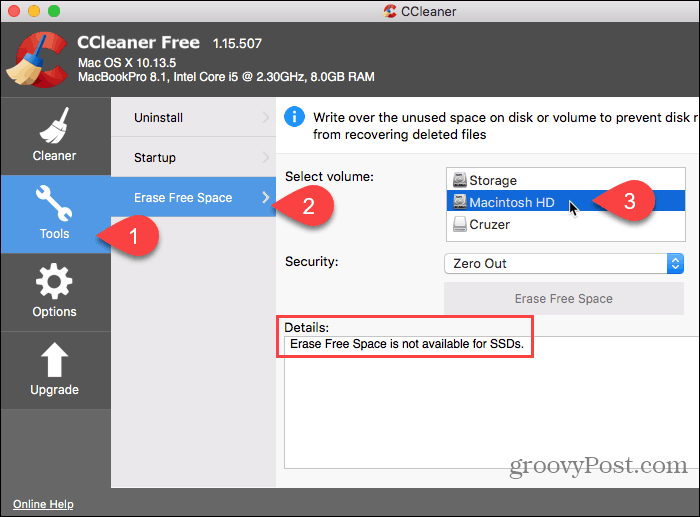
Nadat u een gewone harde schijf hebt geselecteerd, kiest u een van de volgende opties uit de Veiligheid keuzelijst.
- Zero Out
- 7-pass wissen
- 35-pass wissen
Dan klikken Wis vrije ruimte.

CCleaner waarschuwt u dat het proces enkele uren in beslag kan nemen.
Klik op om te beginnen met het wissen van de vrije ruimte op het geselecteerde station Ja. Als u van gedachten bent veranderd, klikt u op Nee.
Als je hebt geklikt Ja, voer uw wachtwoord in als daarom wordt gevraagd.
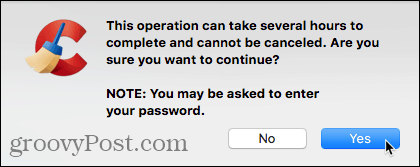
Het wisproces begint en de voortgang wordt weergegeven in de Details doos.
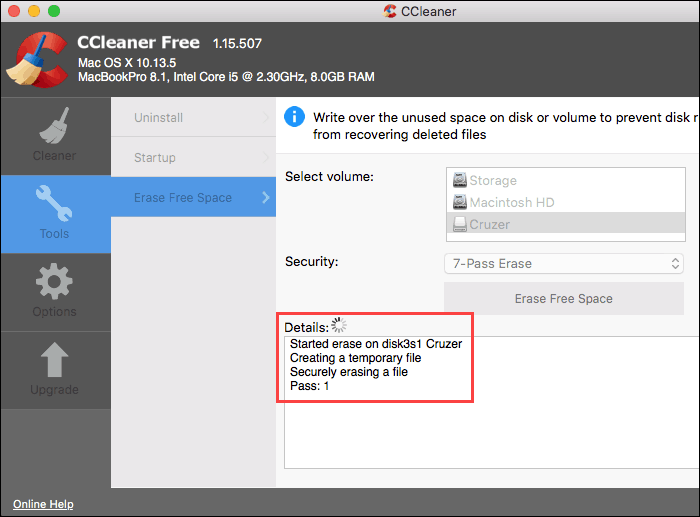
Voorkom dat privégegevens worden hersteld
Apple-apparaten, waaronder Macs, staan bekend omlang aanhouden. Als je dus nog steeds een oudere Mac met een gewone harde schijf hebt, gebruik dan een van deze methoden om ervoor te zorgen dat je gevoelige verwijderde bestanden niet kunnen worden hersteld.
Als u ook een Windows-pc gebruikt, kunt u op enkele manieren veilig vrije ruimte in Windows wissen.
Kent u andere methoden of hulpmiddelen voorveilig vrije ruimte wissen op een Mac of andere opties voor veilige gegevensverwijdering voor moderne versies van het Mac-besturingssysteem? Deel uw mening en ideeën met ons in de onderstaande opmerkingen!










laat een reactie achter